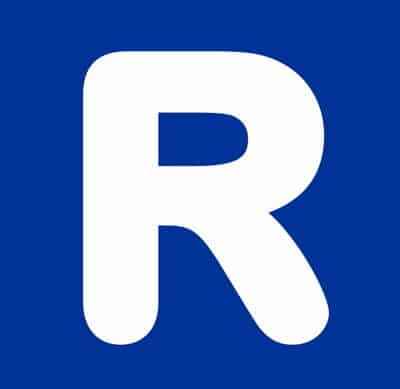
Instalați Kodi (XBMC) pe Roku Stick, Roku Box sau Roku TV. Dacă sunteți un fan al filmelor, al televiziunii sau al muzicii, atunci una dintre cele mai bune tehnologii care au avut loc în ultimii ani sunt dispozitivele de streaming. Aparatele streaming, cum ar fi Amazon Firestick, Google Chromecast sau Roku, permit utilizatorilor să-și redea filmele preferate, emisiunile de televiziune și melodiile prin televizorul lor, fără a fi nevoiți să cumpere DVD-uri, casete de cablu sau CD-uri. Puteți să difuzați întregul conținut preferat pe Internet și să îl afișați ușor pe televizor.
Cu toate acestea, cu atât de multe opțiuni media acolo, este greu să le păstrați drept. Mulți oameni aleg să folosească un organizator media împreună cu dispozitivul lor de streaming și unul dintre cele mai bune dintre Kodi. Kodi este o piesă de software liber care vă facilitează gestionarea materialelor media și difuzarea de programe de televiziune și filme de pe Internet. Firește, dacă sunteți proprietarul unui dispozitiv de streaming, cum ar fi Roku, ați dori să puteți utiliza Kodi pentru ao face mai bine. Există doar o singură problemă - nu puteți instala Kodi direct pe un Roku ca și cum puteți cu alte dispozitive.
Noul Regula: Transmiterea oricăror medii de plată pe Kodi este ilegală. Evitați problemele DMCA prin utilizarea UNLOCATOR VPN.
De la această scriere, limba de programare folosită pentru a scrie Kodi nu este jailbreak compatibil cu sistemul de operare Roku. Cu toate acestea, există o soluție care vă va permite să utilizați Kodi pe dispozitivele dvs. Roku - trebuie doar să includeți un al treilea dispozitiv. Iată cum funcționează:
EASY FAST MODUL DE A VEDE KODI PE ROKU:
-Porniți Roku-Utilizând telecomanda Roku, apăsați butonul de pornire-Mergi la Setari-Accesați Actualizare sistem pentru a vă asigura că aveți cel mai recent software Roku-Apoi mergeți la Setări-Accesați ecranul Mirroring-Alegeți Enable Mirroring Screen și faceți clic pe OK
NOTĂ: Oglindirea ecranului poate fi numită Smart View (Vizualizare inteligentă), All Cast (Distribuție totală), Casting ecran, Distribuție, Conectare rapidă, Afișare oglindire, Afișaj fără fir sau Afișare inteligentă.
MOD DETALIAT PENTRU A VEDEA KODI PE ROKU:
Pasul 1: Obțineți KodiPrimul lucru pe care trebuie să îl faceți este descărcarea Kodi. Kodi 17.3 este disponibil pentru Windows, Mac OS și dispozitive Android, oferindu-vă o varietate de opțiuni. Alegeți un dispozitiv pe care doriți să-l găzduiți și unul suficient de accesibil pe care îl puteți utiliza în timp ce vizionați televizorul. De asemenea, puteți să îl instalați pe două dispozitive diferite, cu unul care stochează suportul dvs. local și îl folosește pe celălalt pentru redare și control. Exodul este disponibil în KODI.
Pasul 2: Activați oglindirea ecranuluiApoi, mergeți la dispozitivul Roku. Din setările, asigurați-vă că aveți cea mai recentă actualizare de software instalată înainte de a continua. După ce ați făcut acest lucru, mergeți la Settings -> Screen Mirroring. De aici, activați Screen Mirroring.
Pasul 3: Trimiterea ecranuluiÎn cele din urmă, accesați dispozitivul pe care doriți să controlați redarea Kodi. Dacă vă aflați pe un dispozitiv Android, accesați setările și selectați opțiunea Distribuire, apoi selectați Roku. Poate merge sub un alt nume, cum ar fi Smart View sau Display Mirroring, dar face același lucru. Acest lucru va pune ecranul dispozitivului Android pe televizor. De aici tot ce trebuie să faceți este să deschideți aplicația Kodi și să începeți să vă jucați pe mass-media.
Același concept se aplică și altor dispozitive pe lângă Roku ...
PENTRU WINDOWS:Dacă utilizați Windows, va trebui să aveți cel mai recent sistem de operare (8.1) pentru ca acesta să funcționeze. Accesați Setările dvs., apoi găsiți Dispozitive. De aici, faceți clic pe Adăugați dispozitivul. Dispozitivul dvs. Windows va căuta și, sperăm, vă va localiza Roku, la care se va conecta. Dacă funcționează, ar trebui să vedeți acum ecranul Windows pe Roku. Din nou, acum trebuie doar să redați suportul media pe dispozitivul Windows și va apărea pe Roku.
PENTRU APPLE:Dacă utilizați dispozitive Apple, va trebui să descărcați aplicația Roku. Odată ce ați primit-o, aplicația va căuta dispozitive Roku din aceeași rețea. Conectați-vă la cea pe care o doriți și veți începe imediat să vă partajați ecranul iPhone la televizor. Ar trebui să puteți trece la aplicația dvs. Kodi și să începeți să vă jucați pe mass-media.
Folosind Kodi pe Roku
Doar pentru că nu puteți instala Kodi pe dispozitivul dvs. Roku nu înseamnă că nu îl puteți folosi. Cu câțiva pași suplimentari vă puteți bucura de unul dintre cei mai buni manageri de media pe unul dintre cele mai bune dispozitive de streaming. Dacă doriți să aflați mai multe despre cum funcționează acest lucru sau dacă aveți întrebări, nu ezitați să ne contactați în orice moment utilizând formularul de comentarii de mai jos.

